Google浏览器下载安装包安装包卸载技巧分享
时间:2025-05-22
来源:谷歌Chrome官网
详情介绍
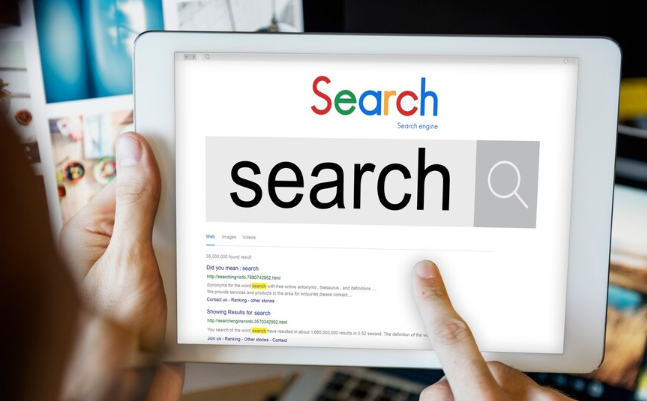
一、通过控制面板卸载
1. 打开控制面板:
- 在Windows系统中,点击“开始”菜单,选择“控制面板”。在控制面板中,找到“程序和功能”选项并点击进入。
2. 查找并卸载:
- 在“程序和功能”窗口中,会列出计算机上已安装的所有程序。找到Google浏览器的安装条目,通常名称为“Google Chrome”。选中该条目后,点击窗口上方的“卸载”按钮,然后按照系统提示进行操作,即可完成卸载。
二、使用浏览器自带卸载程序
1. 找到卸载程序:
- Google浏览器自身带有卸载程序。可以在浏览器的安装目录下找到卸载可执行文件。默认情况下,浏览器安装在“C:\Program Files (x86)\Google\Chrome\Application\”文件夹中(32位系统)或“C:\Program Files\Google\Chrome\Application\”文件夹中(64位系统)。在该文件夹中找到名为“setup.exe”的文件,双击运行。
2. 执行卸载操作:
- 运行“setup.exe”文件后,会出现一个对话框,询问是否要卸载Google浏览器。点击“卸载”按钮,然后等待卸载程序完成操作。卸载过程中可能会提示关闭正在运行的浏览器实例,按照提示进行操作即可。
三、利用第三方卸载工具
1. 选择合适的卸载工具:
- 有些第三方卸载工具可以帮助更彻底地卸载软件,例如Revo Uninstaller、IObit Uninstaller等。这些工具可以在官方网站上下载并安装。
2. 使用第三方工具卸载:
- 以Revo Uninstaller为例,安装完成后,打开该工具,在程序列表中找到Google浏览器的安装条目。点击“卸载”按钮,工具会先调用浏览器自带的卸载程序进行初步卸载。初步卸载完成后,Revo Uninstaller会自动扫描系统中与浏览器相关的残留文件和注册表项,并提供清理建议。用户可以根据提示选择要清理的项目,然后点击“完成”按钮,彻底卸载浏览器及其相关残留。
继续阅读
Chrome浏览器推出智能搜索建议,提升搜索效率
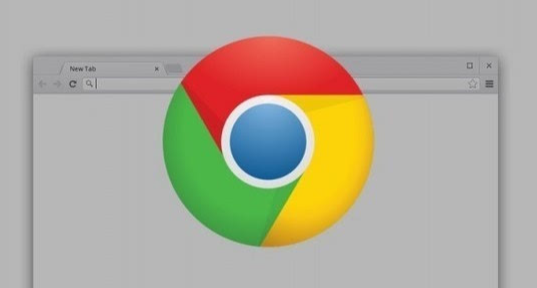 Chrome浏览器推出智能搜索建议功能,基于用户历史和偏好提供智能化的搜索建议,大大提升了搜索效率和准确度,节省用户的搜索时间。
Chrome浏览器推出智能搜索建议功能,基于用户历史和偏好提供智能化的搜索建议,大大提升了搜索效率和准确度,节省用户的搜索时间。
Google浏览器打开就变成360怎么回事
 解析Google浏览器打开后变成360浏览器的原因,并提供解决方法,帮助用户恢复正常浏览器设置。
解析Google浏览器打开后变成360浏览器的原因,并提供解决方法,帮助用户恢复正常浏览器设置。
如何使用Chrome浏览器进行自动化网页测试
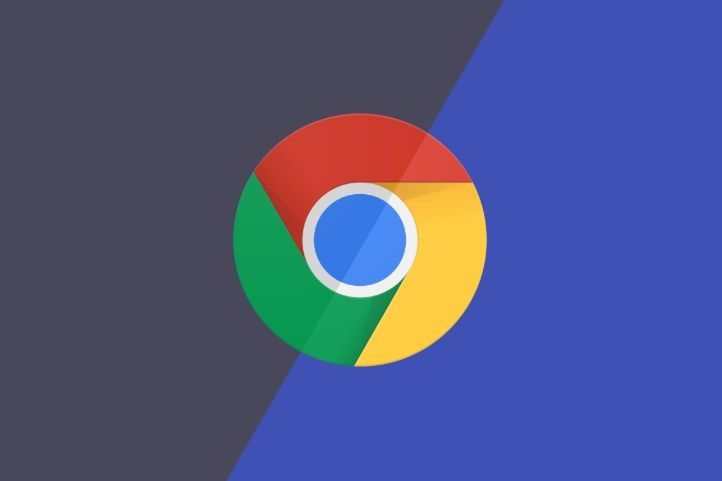 本文将为大家介绍的是如何使用Chrome浏览器进行自动化网页测试,如果你也想知道具体的操作方法,可以来看看这篇文章。
本文将为大家介绍的是如何使用Chrome浏览器进行自动化网页测试,如果你也想知道具体的操作方法,可以来看看这篇文章。
Chrome浏览器的字体设置与调整方法
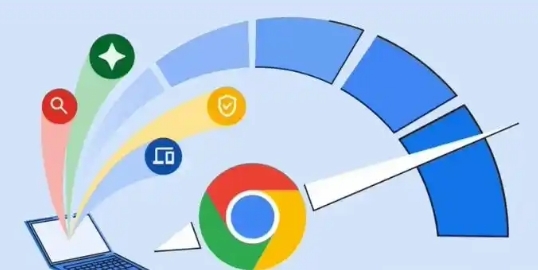 了解如何在Chrome中进行字体设置与调整,以获得个性化的阅读体验。本文将展示如何更改默认字体、调整字体大小和选择字体样式等操作,让您的浏览更加舒适。
了解如何在Chrome中进行字体设置与调整,以获得个性化的阅读体验。本文将展示如何更改默认字体、调整字体大小和选择字体样式等操作,让您的浏览更加舒适。
